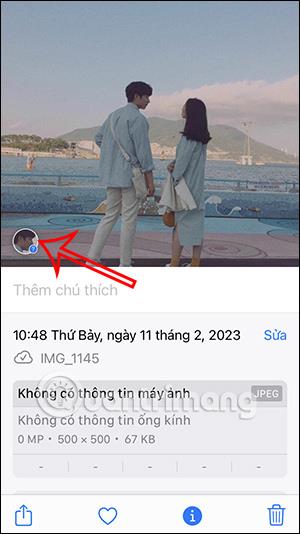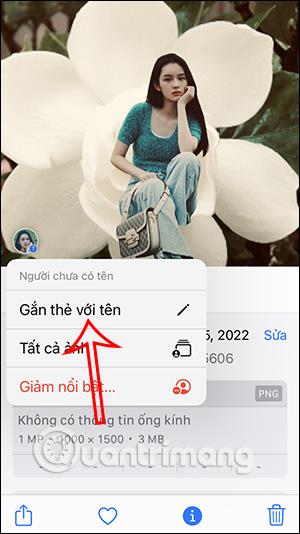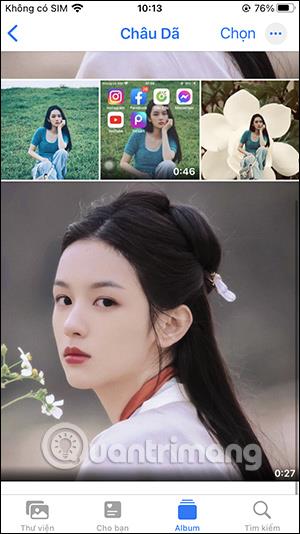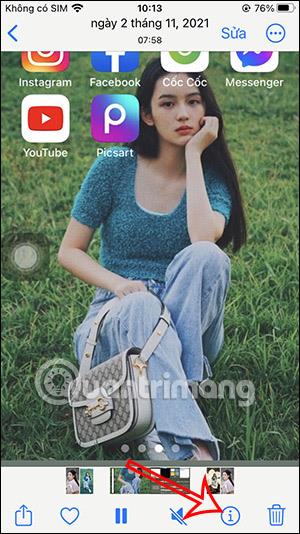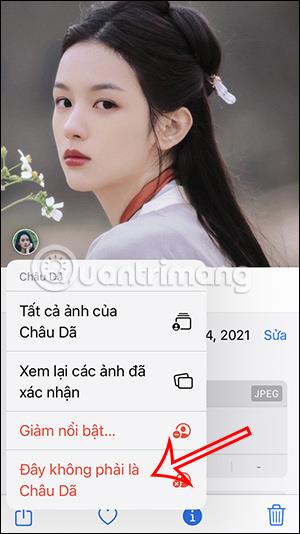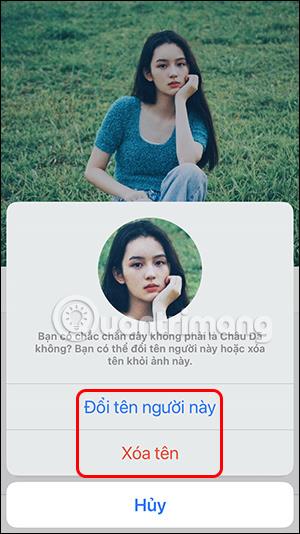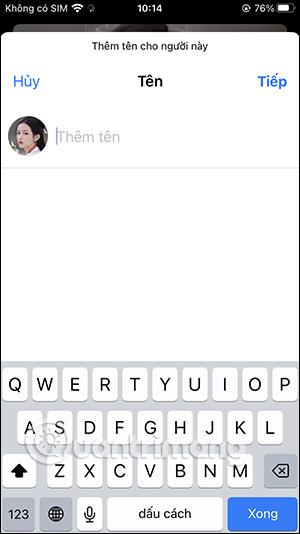iOS 16-versjonen har oppdatert ansiktsgjenkjenningsfunksjonen i bilder slik at du kan legge til det ansiktet på bildet, i tillegg til å legge til en plassering til iPhone-bildet . Derfra kan brukere enkelt søke etter bilder gjennom ansiktene som er lagret på det bildet. Alle bilder med det samme ansiktet lagt til i bildet er gruppert for raskt søk, inkludert videoer med automatisk ansiktsgjenkjenning. Artikkelen nedenfor vil veilede deg hvordan du legger til ansikter til bilder på iPhone.
Instruksjoner for å legge til ansikter til bilder på iPhone
Trinn 1:
Først åpner du bildet med ansiktet, og klikker deretter på i-ikonet nedenfor. På dette tidspunktet vil du umiddelbart se ansiktet vist på bildet som iPhone gjenkjenner.

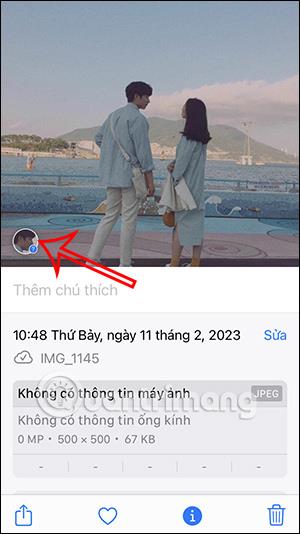
Steg 2:
Klikk på dette ansiktet og velg deretter Merk med navn . Nå skriver brukeren inn et navn for dette ansiktet og klikker deretter på Neste i øverste høyre hjørne. Nå trenger brukeren bare å klikke på Ferdig for å lagre navnet på dette ansiktet.
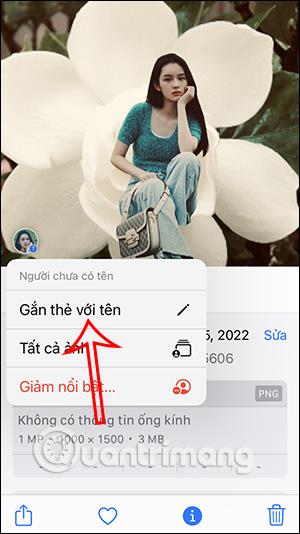

Trinn 3:
Klikk nå på det lagrede ansiktet i bildet og klikk deretter på Alle bilder av... Umiddelbart vil du se bildene og videoene som ble funnet med det samme ansiktet som brukeren lagret.


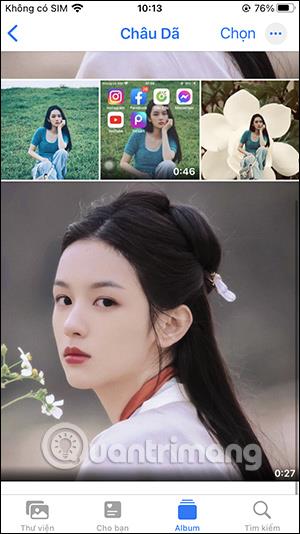
Trinn 4:
Hvis brukeren klikker på i-ikonet under bildet eller videoen, vil de se ansiktet vist på bildet.
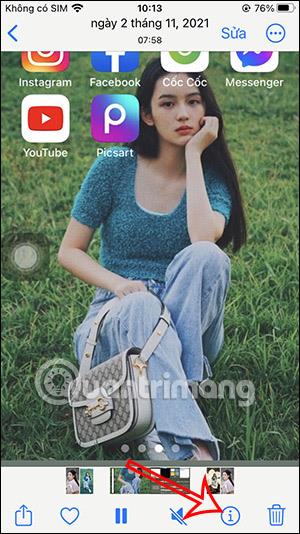
Slik fjerner du ekstra ansikter i iPhone-bilder
Trinn 1:
Klikk igjen på informasjonselementet i bildet og klikk deretter på ansiktet som er lagret i bildet. Fortsett å klikke Dette er ikke... Vis deretter 2 alternativer for å gi nytt navn og slette navnet på ansiktet som er lagret i bildet på iPhone.
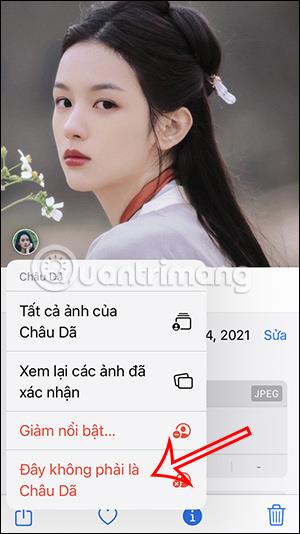
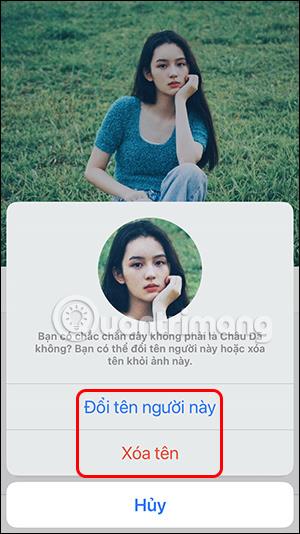
Steg 2:
Hvis du vil endre til et nytt navn for dette ansiktet, skriv inn et nytt navn. Hvis du vil slette ansiktet på bildet, klikker du på Slett navn.
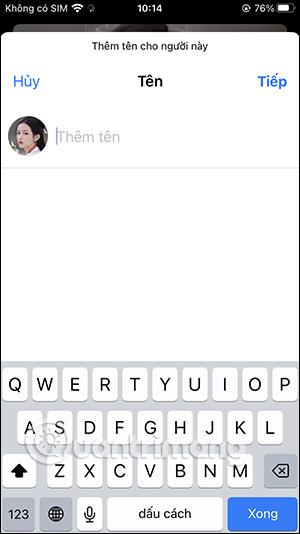
Videoopplæring om å legge til ansikter til iPhone-bilder